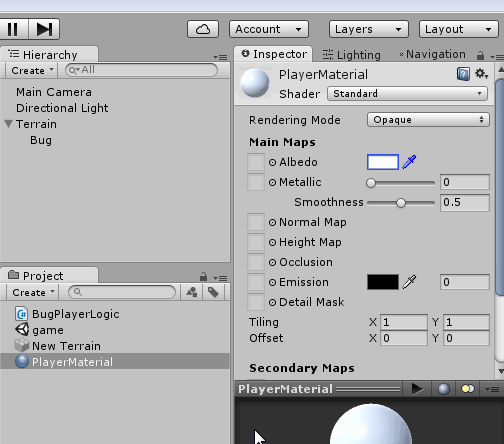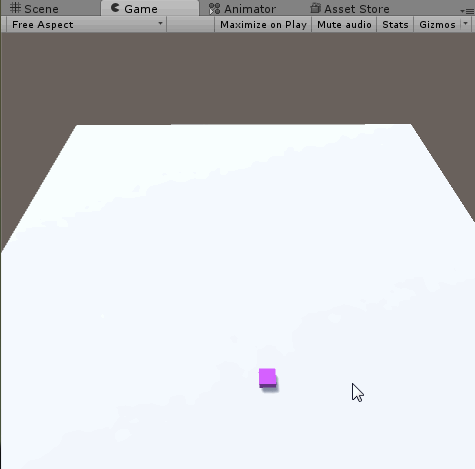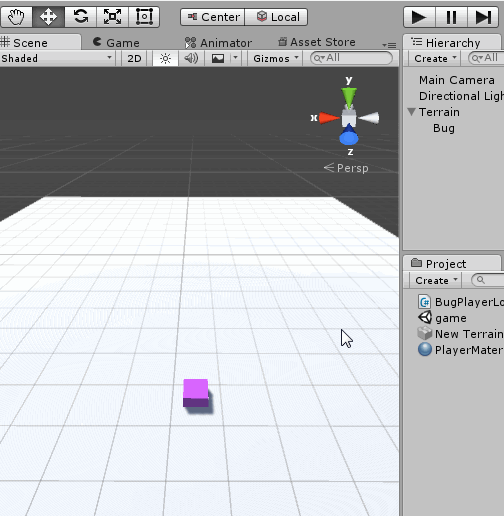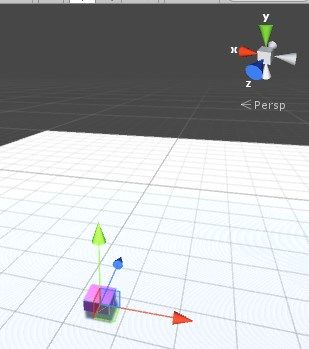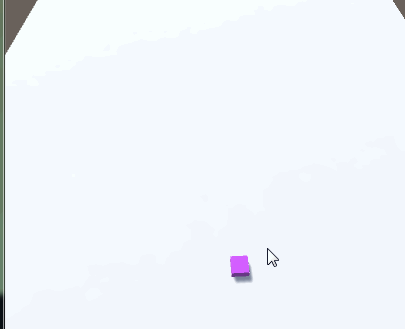【笨木头Unity】入门之旅007:Demo之四处找死(二)_主角移动和旋转
上一篇我们仅仅是创建了场景和主角,暂时不具备任何玩法。
这次,我们来看看怎么让主角移动起来。
笨木头花心贡献,啥?花心?不,是用心。
转载请注明,原文地址:http://www.benmutou.com/archives/2131
文章来源:笨木头与游戏开发
1.Update,又是Update
似乎
游戏开发里总是无法离开Update,我现在的工作不是游戏开发,没法使用Update,导致我非常不习惯。
Update是什么?我们把游戏想象成一个大的while循环,每一次循环都会调用一次Update函数。
而我们就可以在Update函数里做一些乱七八糟的事情。
比如,每一次Update就让角色的x坐标+1,于是,很多次Update的调用连起来之后,角色就在移动了。
总而言之,Update是我们经常会用到了,很重要的东西,这里不多解释了。
2.别急,先给BugPlayer上色
因为BugPlayer现在是白色,不方便演示,我们就先来给它上色吧。
在【Project】创建右键,依次点击【Create】->【Material】,命名为PlayerMaterial。
这样就创建了一个材质,接着修改材质的颜色,然后把材质拖到BugPlayer身上,如:
由于我在录制Gif之前就已经把材质拖到BugPlayer身上了,所以这一步我就没演示了,和拖脚本是一毛一样的。
3.前后移动
OK,要开始移动了,跟紧了。
打开BugPlayerLogic脚本,修改Update
函数,现在脚本的内容应该是这样的:
Input类用于获取各种输入,包括键盘、鼠标等。
而Input.GetAxis(“Vertical”)代表获取垂直方向上的输入,在电脑上就是W和S键,分别代表正负方向。
下面一一解释:
A. this.gameObject
我们要注意了,BugPlayerLogic是一个脚本,它是BugPlayer身上的一个组件,并不是BugPlayer本身。
所以,我们要通过this.gameObject来获取当前脚本所属的obj对象。
理论上来说,一个组件只能有一个GameObject,但由于我是
新手,所以,不敢乱说。
B. transform
GameObject的transform是什么呢?这个最简单了,就是obj对象的位置属性,包括坐标、旋转角度、缩放。
C. transform.position
既然transform包括坐标属性,position自然就是它的坐标属性了。
那么,this.
gameObject.transform.position += XXX; 又是什么鬼?
这代表给坐标加上一个坐标,比如我当前坐标是(10,0)
,加上(1,0)就变成了(11,0)了。
当然,由于这是3D坐标,实际上是有X、Y、Z的。
(Z:特么的我终于不用被忽略了)
(小若:不,它举例的时候还是特意的完全把你忽略了。)
特么的,我是“他”,不是“它”!
D. transform.forward
这个forward又是什么呢?顾名思义,它是物体的正方向、正前方。
物体的正前方就是它的Z轴的方向,当我们希望物体忘正前方移动的时候,当然就是要加上正前方的坐标了。
而
this
.
gameObject
.
transform
.
forward
*
Input
.
GetAxis
(
“Vertical”
)
,就是让这个正前方的位移更大一些(根据输入的值来变化)。
关于坐标,应该也是需要研究一番的,我目前还没很熟悉,所以,不多了,免得误导了大家。
OK,总而言之,你记住,向前和向后移动,就是上面那一句代码。
来看看效果:
大家实际上可能会发现,按w键的时候,它往后移动了,这是因为我们的摄像机正对着BugPlayer的正方向了。
停止运行
游戏,把BugPlay旋转一下:
按下快捷键E就可以进入到旋转模式(或者点击左上方的旋转按钮),我们要绕着Y轴旋转,所以要按住绿色的那条圈,然后拖动鼠标。
大家自己尝试吧,习惯就好了。
4.左右旋转
特么的主角当然不能只会前进后退了,还得左右转向。
这个更简单,打开BugPlayerLogic脚本,继续修改Update
函数:
既然Input.GetAxis(“Vertical”)是获取垂直方向上的输入,那么,Input.GetAxis(“Horizontal”)自然就是获取水平方向的输入了。
在选中BugPlayer的时候,我们就能看到它的三个方向的箭头:
看看箭头的颜色,再对比右上角的XXX
(小若:XXX是什么鬼啊?)
我不知道右上角的那个XXX叫什么名字,叫做方向图例?随便吧。
总之,看看不同颜色的箭头,分别标注了X、Y等文字,代表这个颜色的箭头是哪个方向的。
(Z:别烦我,我想静静地思考一下…特么的我就这么让作者讨厌?)
很明显,BugPlayer的垂直方向是Y轴,如果我们要旋转BugPlayer,是不是应该绕着Y轴旋转?
千万不要告诉我,因为是水平方向的旋转,所以要绕着X轴或者Z轴什么的,我不想和你们说话。
于是,代码中的tranform.rotate就是用来旋转物体的,而Vector3代表的是三维坐标,由于只需要旋转Y轴,所以X和Z的值都是0.
OK,运行
游戏,看看效果:
不好意思,这车倒得有点歪了,没关系…车位挺多的…
5.待续
好了,本篇到此结束。
下一篇,我们来玩些什么呢,要不,我们开始在场景里设置一些奇怪的东西吧?
本篇源码:Unity_benmutou_007